Cara Pindah dari Blogger ke Wordpress Selfhost – Setelah melalui pertimbangan yang cukup panjang dan melelahkan, akhirnya aku memutuskan untuk memindahkan blog pribadi yang tadinya menggunakan platform blogger ke wordpress selfhost. Pada kesempatan ini aku mau menuliskan panduan cara pindah dari blogger ke wordpress selfhost.
Alasan utamaku memutuskan pindah dari blogger ke wordpress adalah kontrol penuh terhadap konten yang aku tulis. Apabila kamu baru ingin memulai blog dan sedang bimbang antara blogger atau wordpress, silakan baca artikel tentang pilih blogger atau wordpress. Mungkin bisa jadi pertimbangan.
Perpindahan dari Blogger ke Wordpress maupun sebaliknya memiliki resiko, terutama yang berhubungan dengan yang namanya trafik alias pengunjung blog dan ranking artikel di mesin pencarian / SERP. Oleh karena itu pada panduan pindahan blog ini aku akan mencoba untuk meminimalisir resiko yang ditimbulkan oleh perpindahan platform.
Secara garis besar ada beberapa tahapan yang dilakukan untuk proses pindahan ini. Kamu bisa ikuti panduan cara pindah dari blogger ke wordpress satu persatu.
Domain & Hosting untuk Wordpress Selfhost
Aku sudah memiliki domain panduaji.net yang aku gunakan pada custom domain blogger. Jadi, aku nggak perlu beli domain lagi, cukup hosting saja untuk menyimpan data-data website nantinya..
Apabila kamu sebelumnya masih menggunakan domain .blogspot.com, kamu harus membeli domain dan hosting. Saat ini banyak kok layanan yang memberikan gratis domain untuk pembelian hosting selama satu tahun.
Dari sekian banyak pilihan web hosting lokal yang ada, aku rekomendasikan untuk mencoba dewaweb atau idcloudhost Kamu bebas kalau mau menggunakan layanan lainnya.
Berikut beberapa hal yang membuatku akhirnya memutuskan untuk memilih wordpress hosting ini adalah sebagai berikut ini
- SSD Storage untuk kecepatan website yang mumpuni
- Litespeed Enterprise untuk kecepatan website juga
- Gratis SSL selamanya
- Unlimited Bandwith (katanya)
Setup DNS / NS Domain Cloudflare
Setelah hosting aktif, langkah selanjutnya adalah merubah DNS / NS dari domain. Jika kamu sebelumnya tidak menggunakan Custom Domain di Blogger, langkah ini bisa di lewati saja.
Proses perubahan DNS / NS server ini membutuhkan waktu, ada baiknya dilakukan saat tengah malam untuk meminimalisir bingungnya pengunjung situs yang cenderung lebih sedikit ketika malam. Memang proses perpindahan ini paling aman dilakukan saat tengah malam.
Untuk merubah DNS / NS domain ini, bisa login ke penyedia layanan dimana kamu membeli domain tersebut. Ada menu NS server atau DNS Server. Setelah merubah pengaturan pada DNS maupun NS record, langkah selanjutnya adalah dengan membatalkan redirect pada blogger.
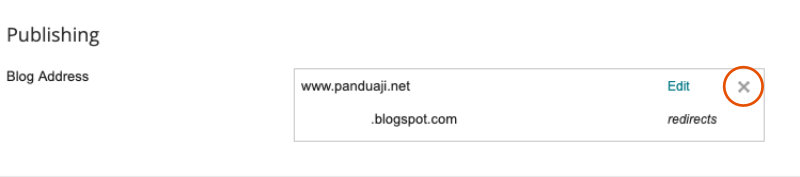
Buka menu Settings > Basic. Pada bagian Publishing klik icon silang untuk membatalkan redirect situs blogspot ke domain yang sudah dibeli.
Catatan: Setelah melakukan langkah di atas, ada baiknya kamu melakukan flush DNS supaya ketika mengakses website dengan NS baru langsung bisa muncul tampilan yang baru.
- Cara Flush DNS di Windows
- Search Command Prompt
- Klik kanan dan Run As Administrator
- Jalankan perintah
ipconfig /flushdns
- Cara Flush DNS di Mac
- Buka Applications >Utilities > Terminal
- Jalankan perintah
sudo killall -HUP mDNSResponder
Menggunakan NS Cloudflare
Oh iya, Aku lebih suka mengarahkan NS melalui cloudflare daripada langsung mengarahkan langsung ke IP server yang aku gunakan.
Cloudflare merupakan salah perusahaan yang memberikan layanan proteksi website dari serangan DDOS dan serangan yang lain. Selain itu, ada banyak manfaat yang bisa diperoleh hanya dengan menggunakan NSnya dari cloudflare.
Secara sederhana, cara kerja layanan cloudflare ini tampak seperti gambar di bawah ini
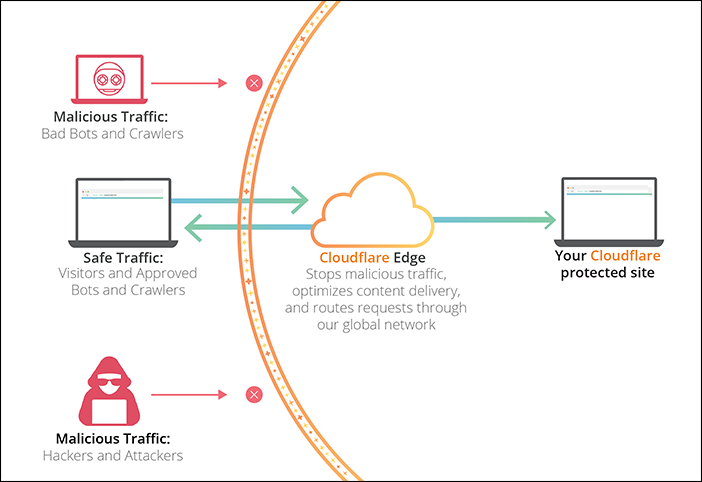
Jadi dengan layanan cloudflare ini, setiap orang yang akan mengakses website kita akan melalui jalan yang disediakan oleh cloudflare. Nah, cloudflare ini bisa melakukan block terhadap hal-hal yang mencurigakan, seperti serangan DDOS dan sebagainya. Bisa juga melakukan caching konten yang membuat konten kita semakin cepat diakses oleh pengunjung website.
Meskipun belum terlalu gede, nggak ada salahnya untuk berjaga-jaga supaya blog nggak kena serangan semacam ini. Apalagi layanan yang ditawarkan oleh cloudflare ada yang gratis dan berbayar. Sudah lebih dari 5 tahun ini aku menggunakan cloudflare dan sangat jarang mendapatkan masalah.
Backup / Export Konten Blogger
Langkah selanjutnya untuk memindahkan blogger ke wordpress adalah dengan membuat backup konten yang ada di platform blogger. Silakan login di dashboard blogger > settings > other > backup content. Kemudian tekan tombol save to computer.
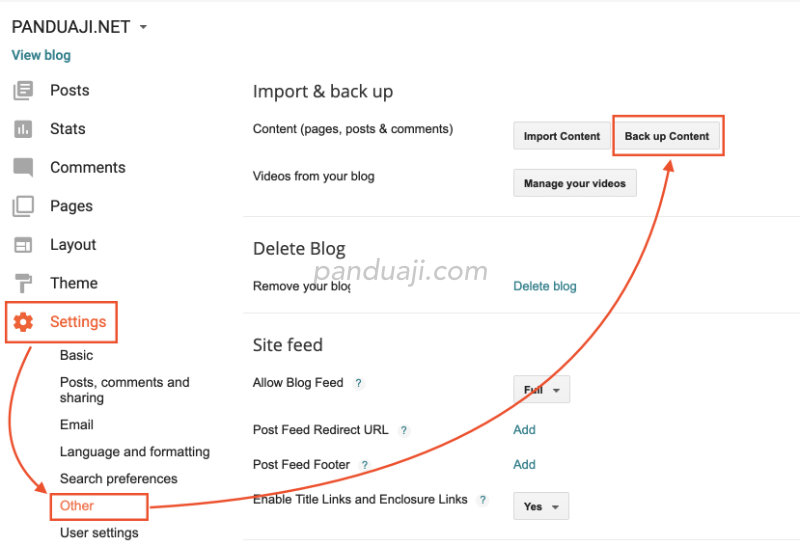
Apabila dashboard bloggermu menggunakan bahasa Indonesia, nama menunya mungkin berbeda, namun untuk lokasinya pasti sama. Jadi ada baiknya lihat screenshot di atas aja yak.
Tunggu proses download backup konten blogger, ukuran backup biasanya tergantung berapa banyak jumlah konten pada blog.
Install Wordpress
Setelah akun hosting aktif, langkah selanjutnya adalah install wordpress. Biasanya, di akun hosting tersebut sudah ada softaculous yang bisa mempermudah instalasi website wordpress dan aneka CMS yang lain.
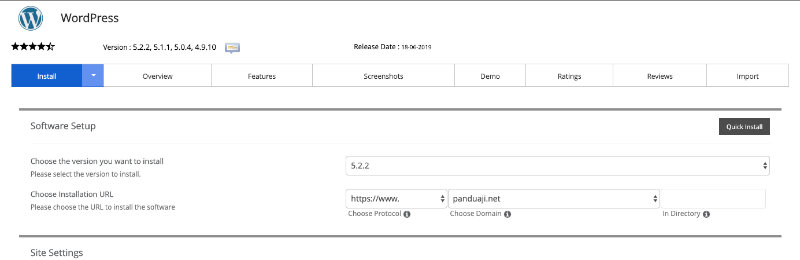
Masuk ke cpanel dan pilih menu wordpress pada softaculous. Kemudian pada bagian choose installation URL, pilih protocol https://www. karena defaultnya ketika di blogger itu pakai www. Supaya nggak kehilangan trafik, mending tetap gunakan www.
Tunggu proses instalasi wordpress via softaculous ini selama beberapa menit saja. Dan domainmu sudah bisa diakses lagi menggunakan platform wordpress.
Import Blogger ke Wordpress
Tahap selanjutnya adalah melakukan import konten dari blogger ke wordpress. Sehingga konten yang ada di blog lama bisa segera diakses pada platform wordpress.
Login ke dashboard wordpress kemudian buka menu Tools > Import. Pada Blogger option klik install now. Setelah itu baru jalankan perintah run importer.
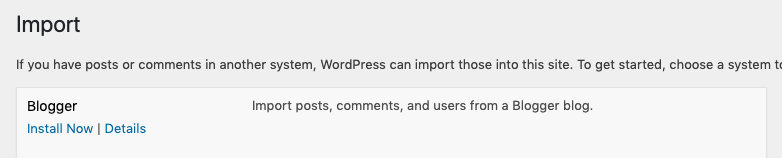
Hasil export konten bloggerku ada sekitar 12 Mb. Lha kok ndilalah settingan default upload pada wordpress ini maksimal cuma 2 Mb seperti gambar di bawah ini
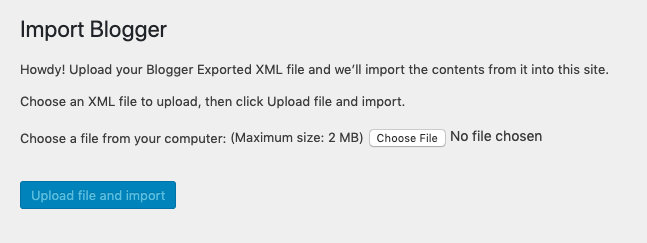
Untuk itu ada beberapa cara yang bisa digunakan, namun aku memutuskan untuk memilih cara yang paling gampang. Yaitu dengan menambahkan kode berikut ini di .htaccess yang ada pada root domain. Jadi buka cpanel > file manager > public_html > .htaccess. Kalau belum ada file tersebut, bikin aja file .htaccess.
php_value upload_max_filesize 64M
php_value post_max_size 64M
php_value max_execution_time 300
php_value max_input_time 300
Jangan lupa menyimpan file .htaccess setelah melakukan penyuntingan. Alhasil kita bisa upload file dengan ukuran maksimal sampai 64MB seperti gambar di bawah ini.
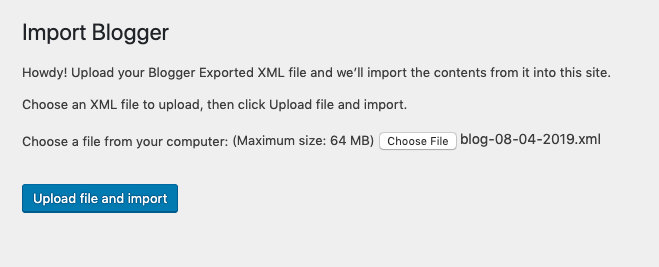
Aku sudah mencoba beberapa kali import blogger ke wordpress dan gagal. Aku pun nggak tau kenapa, setelah proses upload selesai, cuma muncul submit. Dan ketika ditekan submit ternyata nggak ada konten blogger yang masuk sama sekali.
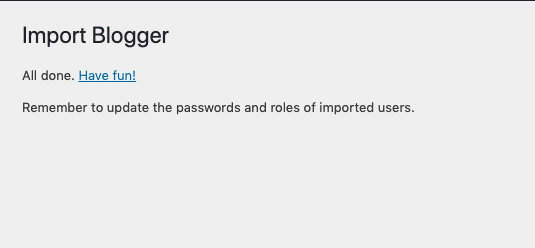
Akhirnya aku memutuskan untuk menggunakan cara lain untuk import konten blogger ke wordpress. Caranya dengan install blogger importer extended. Kemudian aktifkan dan langsung jalankan importer.
Ini perlu akses ke blogger hanya untuk melihat blog yang dimiliki. Izinkan saja, nanti setelah proses import selesai langsung hapus izin ini dari akun googlemu. Berhubung blogku sudah punya banyak banget tulisan dan banyak sekali gambar, jadi proses ini memakan waktu cukup lama.

Sembari menunggu, kamu bisa buka tab dan mulai melakukan pengaturan lain seperti ubah template dan sejenisnya.
Pengaturan Permalinks
Setelah semua proses import konten dari blogger selesai, langkah selanjutnya adalah mengatur permalink / url dari postingan di wordpress. Untuk hasil yang maksimal supaya pengunjung website sekaligus backlink ke blog baik, kamu harus memperhatikan betul sehingga jumlah pengunjung situs bisa tetap stabil seperti sebelumnya.
Oleh karena itu buka menu Settings > Permalinks. Dan pada bagian Custom Structure, gunakan struktur seperti berikut ini
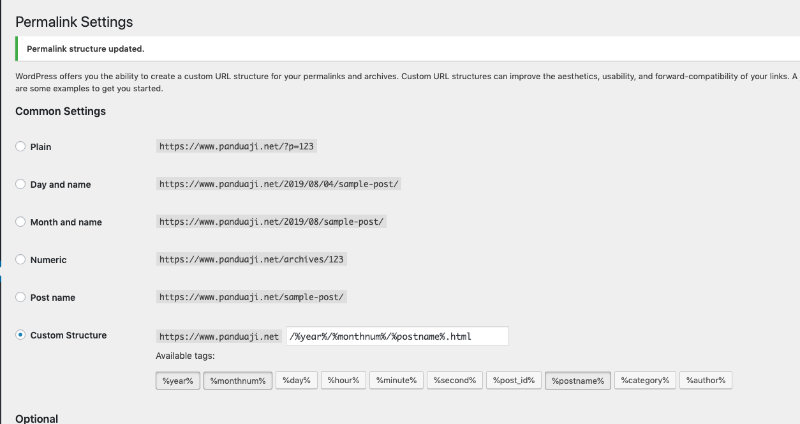
Langkah selanjutnya adalah merubah permalink menjadi identical sehingga sesuai dengan yang ada pada blogger. Caranya buka teks editor semacam notepad muapun texedit. Kemudian copy kode di bawah ini dan beri nama yang sederhana, contohnya fix.php
<?phprequire_once('wp-load.php');$res= $wpdb->get_results("SELECT post_id, meta_value FROM $wpdb->postmeta WHERE meta_key = 'blogger_permalink'");$wpdb->print_error();foreach($resas$row){$slug= explode("/",$row->meta_value);$slug= explode(".",$slug[3]);$wpdb->query("UPDATE $wpdb->posts SET post_name ='". $slug[0] . "' WHERE ID = $row->post_id");$wpdb->print_error();}echo"DONE";?>
Source Script : https://www.isitwp.com/move-from-blogger-to-wordpress-resolved
Setelah script di atas kamu upload di root domain, sekarang waktunya eksekusi script tersebut dengan cara buka halaman domainmu.com/fix.php.
Jika berhasil, maka akan muncul tulisan DONE.
Pengaturan Redirect Blogger ke Wordpress
Langkah terakhir yang perlu kita lakukan setelah mengatur permalink di wordpress adalah redirect tulisan di blogger ke situs wordpress yang baru. Untuk melakukan redirect dari blogger ke wordpress, gunakan plugin gratis yang bernama Blogger to Wordpress Redirection.
Setelah Install dan mengaktifkan plugin Blogger to Wordpress Redirection, buka Tools > Blogger To Wordpress Redirection dan Start Configuration
Akan muncul daftar blog yang sudah pernah kamu import sebelumnya. Tekan tombol Get Code untuk menampilkan kode blogger.
Langkah selanjutnya, buka dashboard blog yang lama di blogger.com dan langsung masuk ke menu Theme > Edit HTML. Paste kode yang didapatkan dari plugin kemudian save theme.
Kesulitan Mengikut Tutorial Cara Pindah dari Blogger ke Wordpress?
Udah deh selesai gitu aja. Sebenarnya masih ada beberapa tahapan lagi yang perlu dikerjakan. Namun cara pindah blogger ke wordpress di atas sudah cukup untuk membuat blog kembali normal seperti sedia kala.
Setelah semua proses panduan cara pindah dari blogger ke wordpress selesai dikerjakan, selanjutnya tinggal memperbaiki tampilan blog yang biasanya kacau. Karena theme yang ada di blogger tidak bisa dipindahkan ke wordpress. Jadi harus cari alternatif theme lain.
Apabila kamu kesulitan mengikuti panduan cara pindah dari blogger ke wordpress? Jika ada kesulitan jangan ragu untuk menuliskan permasalahanmu di kolom komentar. Nanti akan saya bantu sebisa mungkin.

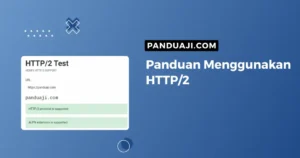
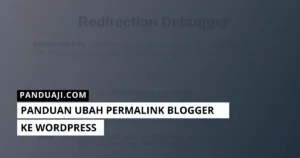
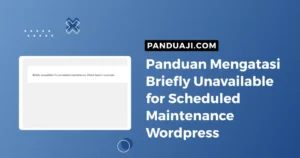
Leave a Comment